Scherm opnemer neemt uw acties/taken op zoals op het scherm.
En wanneer we een enorme opkomst van YouTubers, digitale opvoeders en gamers zien (hier zijn jullie Fortnite-spelers), wordt schermopname essentieel.
Er zijn verschillende manieren om uw schermen met video op te nemen, maar slechts een handvol software voor schermopname doet eigenlijk wonderen.
Om u te helpen bij het maken van de juiste keuze, hebben we een uitgebreide lijst opgesteld van de: beste gratis schermrecorders die u in 2020 moet gebruiken.
Lijst met top 12 schermrecorders voor Windows 10, 8, 7 (gratis en betaald)
Hier presenteren we onze topkeuzes voor de schermvideorecorders die momenteel op de markt verkrijgbaar zijn:
1. OBS Studio
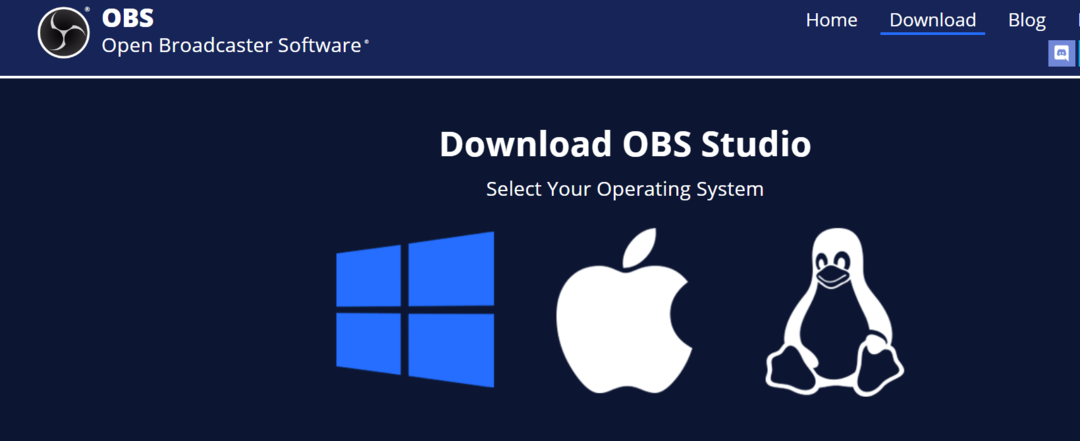
OBS studio is uniek in zijn soort spelschermrecorder evenals een schermrecorder pc. Het is een perfecte keuze voor zowel livestreaming als video-opname.
U kunt opnemen in verschillende resoluties en opslaan in verschillende videoformaten om opnames te streamen op sociale platforms zoals YouTube, DailyMotion, Twitch en Facebook Live.
Het legt uw games vast in de modus Volledig scherm met aanpasbare sneltoetsen om de opname te regelen. De opnamesnelheid kan oplopen tot 60 FPS of zelfs hoger. Niet alleen dat, je krijgt ook een ongelooflijke set visuele filters samen met een audiomixer.
En dat allemaal gratis! Niets wordt beter dan dit.
Je kunt het hier krijgen:
DOWNLOAD – OBS Studio
2. TalkHelper Schermrecorder
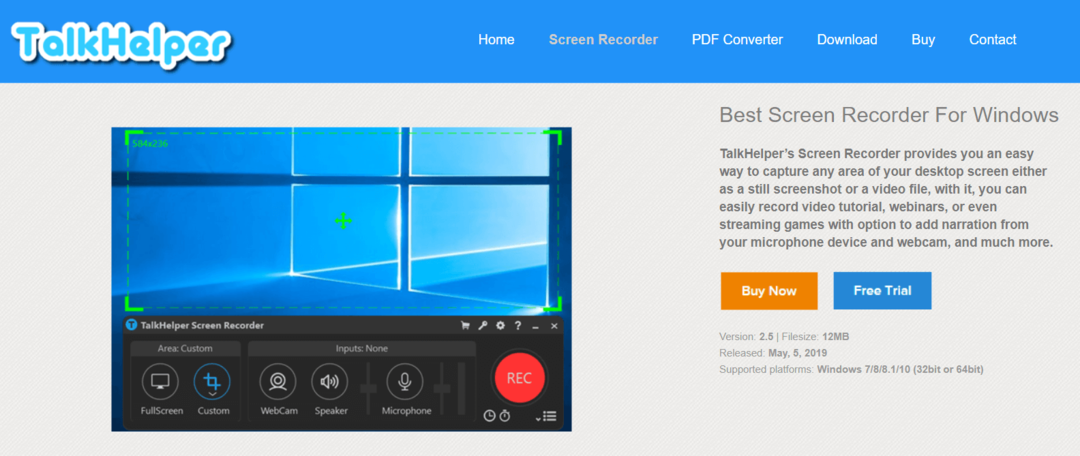
TalkHelper Screen Recorder is redelijk betrouwbaar omdat het zelfs meer dan één scherm kan vastleggen. Dit scenario kan zich voordoen wanneer u meer dan één beeldscherm hebt aangesloten op uw Windows-pc. Om de video minder saai te maken, is er een enorme hoeveelheid royaltyvrije muziek en audio die je kunt gebruiken.
Lees ook: Beste gratis live achtergronden voor Windows 10
Video-annotaties kunnen worden toegepast terwijl u opnames maakt, wat zeer ideaal is voor handleidingen en tutorials. Voor interactiviteit kunnen quizzen aan de video worden toegevoegd voor feedbackdoeleinden. Ook voor de audio kun je het volume aanpassen om vervormingen te voorkomen en de helderheid te vergroten. Beter nog, er staan veel videobewerkingstools tot uw beschikking.
Je kunt het hier krijgen:
Downloaden – TalkHelper Schermrecorder
3. EzVid
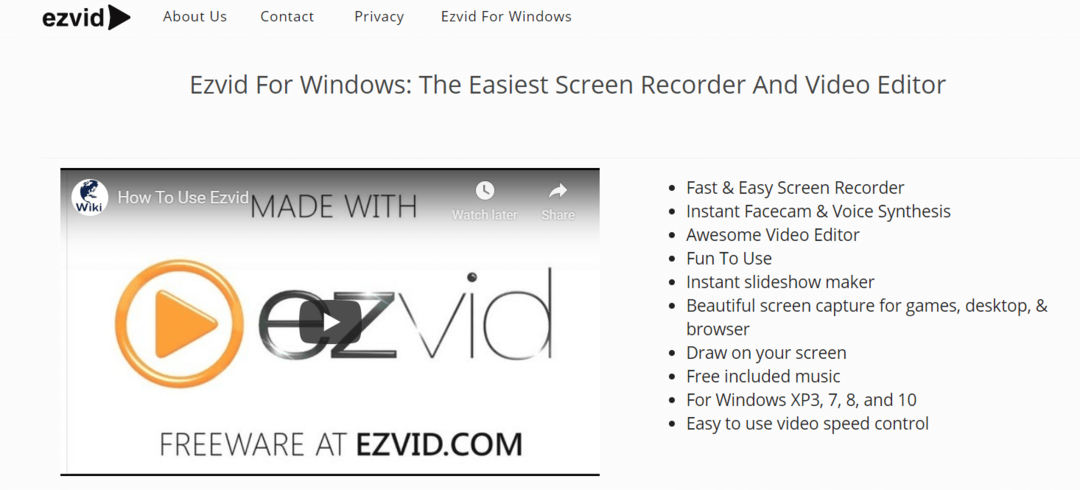
Bekend als een van de beste gratis schermrecorders, EzVid maakt deze reputatie waar. Het wordt geleverd met ingebouwde editortools. Het heeft een moderne interface in combinatie met een resolutie van zeer hoge kwaliteit. En de snelheid neemt toe met behulp van een computerprocessor.
Het combineert fundamentele schermopnametools met een eenvoudige gebruikersinterface die beginners comfortabel maakt. En stelt u in staat om video's rechtstreeks naar YouTube te uploaden. Je krijgt ook een selectie van muzieknummers.
U kunt tijdens het opnemen ook menselijke spraak synthetiseren uit tekst en tekenen.
Je kunt het hier krijgen:
DOWNLOAD – EzVid
4. Kleine Take
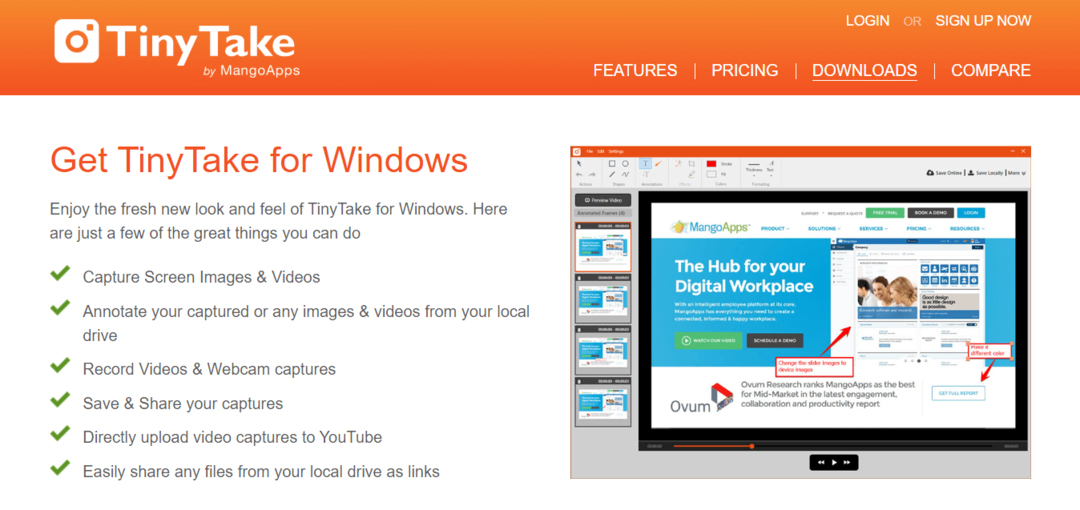
Het beweert de beste gratis video-opnamesoftware op het scherm die er is. Het helpt je om video's van je schermactiviteit te maken en deze te delen op sociale-medianetwerksites.
Het doet zijn naam eer aan en laat je met veel gemak korte (kleine) video's opnemen en screenshots maken. Hoewel het niet ideaal is voor gameplay, doet het regelmatig screencasten heel goed. Het wordt geleverd met de functies van het delen van bestanden in bulk, een ingebouwde online viewer en tot 2 GB aan ruimte om je clips op te slaan en te delen.
De gratis versie is geschikt voor persoonlijk gebruik, maar voor bedrijven en commerciële gebruikers zal de volwaardige betaalde versie meer geschikt zijn.
Je kunt het hier krijgen:
DOWNLOAD – Tiny Take
5. Camtasia
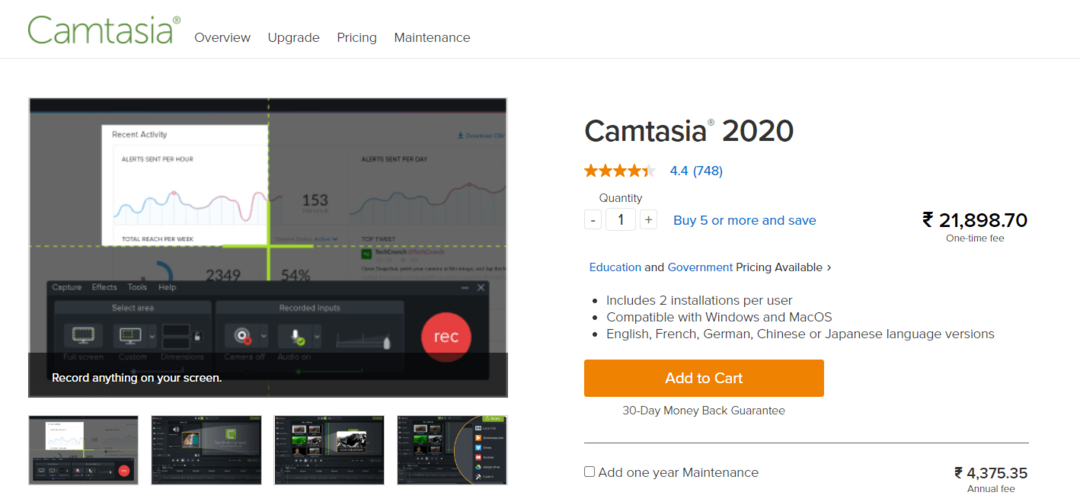
Met Camtasia kunt u met absoluut gemak video's op professioneel niveau van uw computeractiviteiten opnemen. Met een scala aan bewerkingstools die in alles variëren (cursoreffecten, animaties, aangepaste dimensies, overgangen, noem maar op, het is er.), het neemt meerdere audio- en videotracks op zonder enige beperking op de tijdslimiet.
U kunt vanuit een externe bron HD-video's in uw opnames importeren en uw eindproduct uiteindelijk delen op sociale media.
Het heeft zelfs een groen scherm-effect, zodat je je actiefilmdromen kunt vervullen.
Je kunt het hier krijgen:
DOWNLOAD – Camtasia
6. IJsschermrecorder
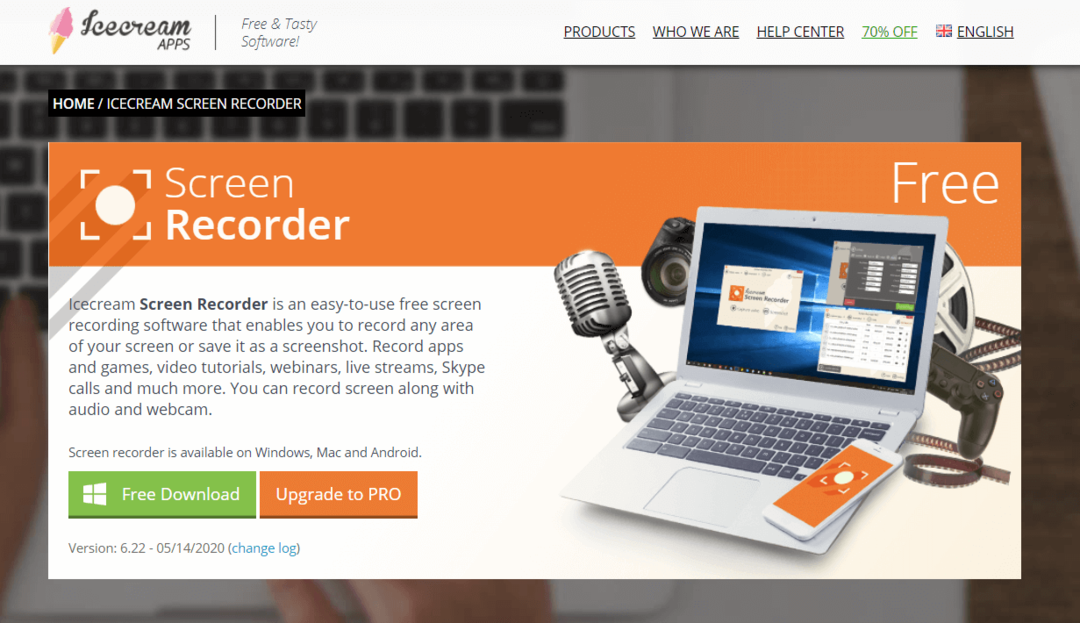
Met een zeer eigenzinnige naam legt deze schermrecorder elk deel van uw scherm vast als een video-opname of een afbeelding van een screenshot. Het helpt je om video's op expertniveau te maken met zijn reeks tools en een schone gebruikersinterface.
Het helpt je screenshots te maken in verschillende resoluties en ze op te slaan in meerdere formaten. Met behulp hiervan kunt u webcamvideo's opnemen en inzoomen.
U kunt uw bestanden opslaan of uploaden naar Dropbox of Google Drive.
Je kunt het hier krijgen:
DOWNLOAD - IJsschermrecorder
7. Bandi Cam Schermrecorder
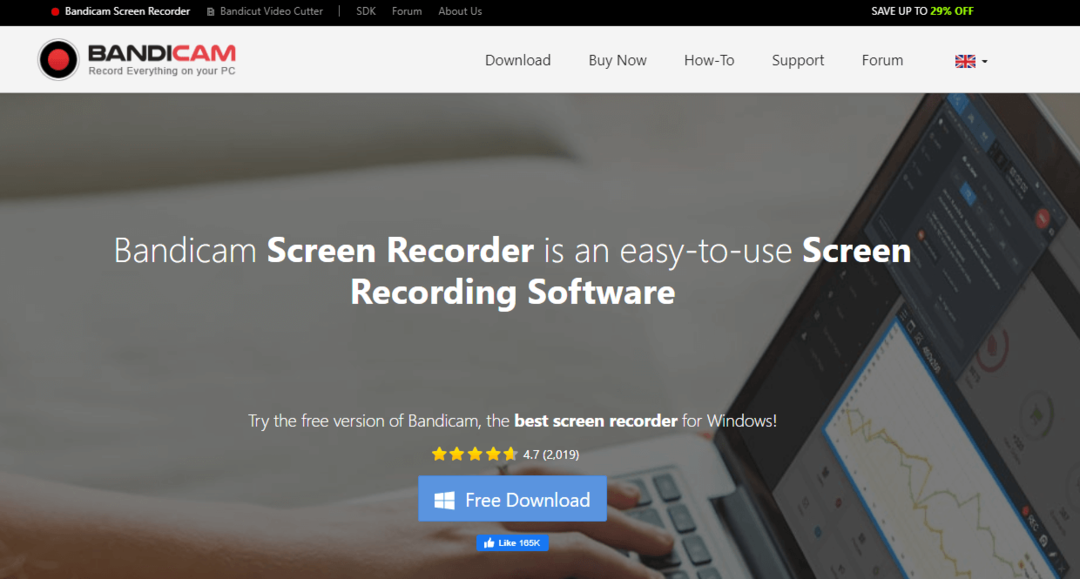
Bandicam is een eersteklas schermopnamesoftware die u helpt bij het opnemen van computerschermen, gameplays en zelfs vastgelegde inhoud van externe apparaten zoals XBOX of Playstation. Het is meer dan goed genoeg om allerlei doeleinden te bereiken, inclusief het toevoegen van logo's voor branding en muiseffectanimaties, en het brengt geen verlies aan framesnelheid met zich mee.
Je kunt zelfs de artiest in je tot leven brengen door op de gemaakte screenshot of video te tekenen en je melodieuze of niet zo melodieuze stem eraan toe te voegen.
Je kunt het hier krijgen:
DOWNLOAD – Bandi Cam Schermrecorder
8. CamStudio
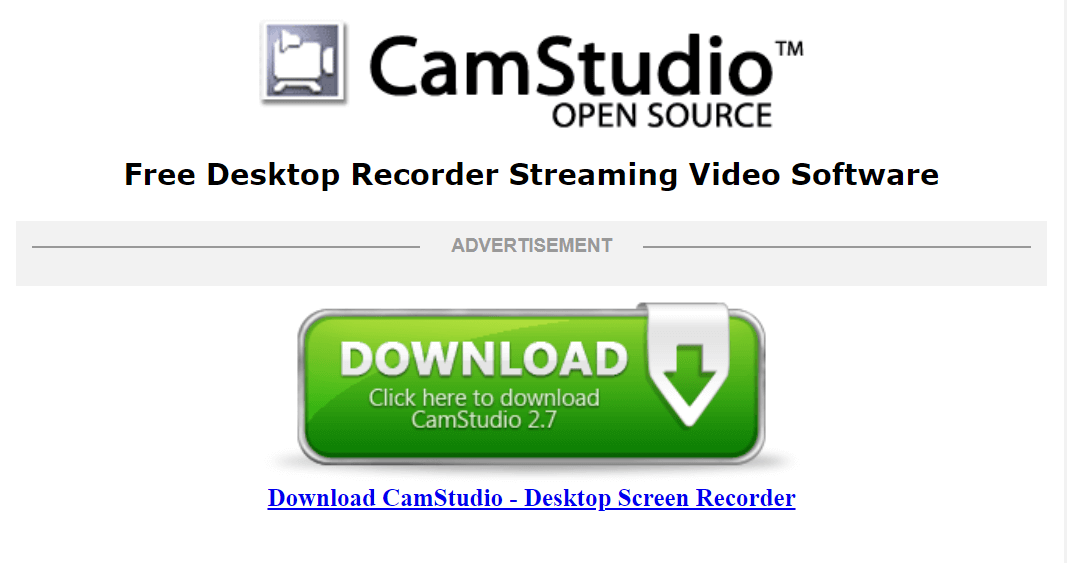
Deze open source, schermrecorder gratis software is een geschikte keuze voor diegenen die niet op zoek zijn naar superflitsende functies en minimale bewerkingsbehoeften hebben. Het is volledig gratis te gebruiken, maakt het mogelijk om kleine bestanden te maken, voegt schermbijschriften toe aan video, maakt een scherm-in-scherm-uitvoer, verbergt de cursor van het scherm en zorgt voor een hoge kwaliteit van de eindresultaten.
De software is heel gemakkelijk te gebruiken en kan binnen een paar minuten worden geleerd dankzij de ingebouwde helpbestanden.
CamStudio is de belichaming van eenvoud en efficiëntie in de wereld van schermopnames.
Je kunt het hier krijgen:
DOWNLOAD – CamStudio
9. SmartPixel
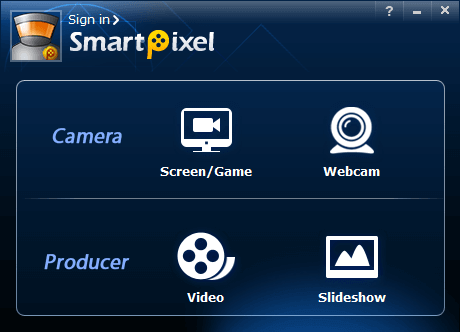
SmartPixel is een ultieme optie voor game-opnames, maar het kan ook andere dingen op het scherm opnemen.
Alle gameplay kan worden opgenomen zonder merkbare vertraging terwijl je ze blijft spelen. Het maakt gebruik van geavanceerde videocompressietechnologie voor het maken van video's van hoge kwaliteit.
Het is een HD-schermrecorder met een beeld-in-beeld-modus om gelijktijdig uw webcam op te nemen en activiteiten te monitoren, evenals functies voor nabewerking zoals samenvoegen en knippen om uzelf een perfecte video te verzekeren. Het helpt ook bij het optimaliseren van schijfruimte.
Uiteindelijk kunt u uw bestanden in verschillende formaten opslaan, zoals FLV, MP4, AVI, WMV.
Je kunt het hier krijgen:
DOWNLOAD – SmartPixel
10. Screencast-o-Matic
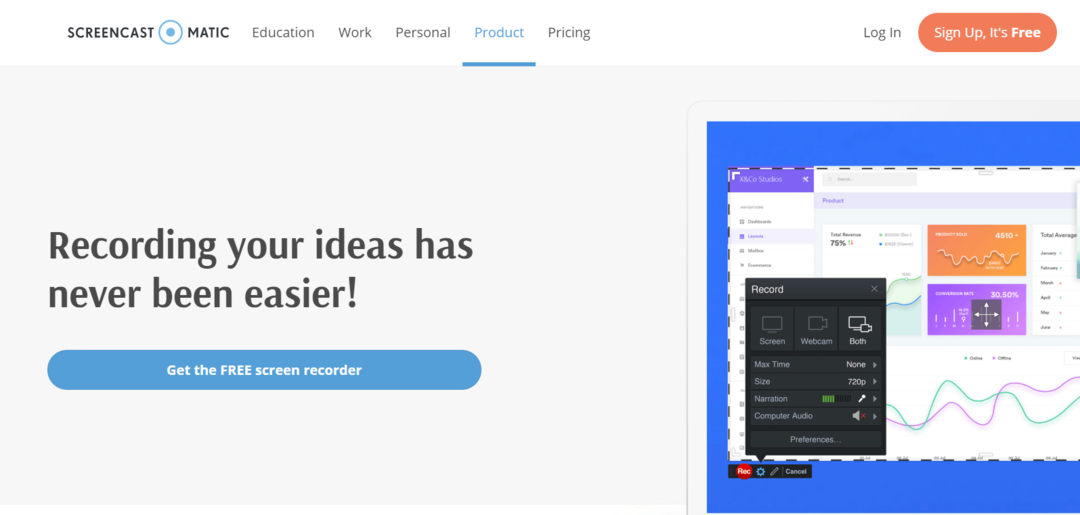
Dit is een alles-in-één keuze voor online streamers. Het maakt schermopname-ervaring gemakkelijker door zijn eenvoudige interface, geavanceerde tools en beeld-in-beeld-modus.
Deze schermrecorder online helpt je om zowel vanaf het scherm als de webcam op te nemen en vervolgens je video's te publiceren op YouTube, Dropbox, Google Drive en de gratis serverhost van Screencast-O-Matic.com.
Het biedt zelfs een computerspraaktool voor gesproken tekst en heeft twee versies van de software. De betaalde versie is erg goedkoop en wordt geleverd met een overvloed aan opmerkelijke functies.
Screencast-o-Matic is gewoon geweldig-o-Matic.
Je kunt het hier krijgen:
DOWNLOAD – Screencast-o-Matic
11. Actieve presentator
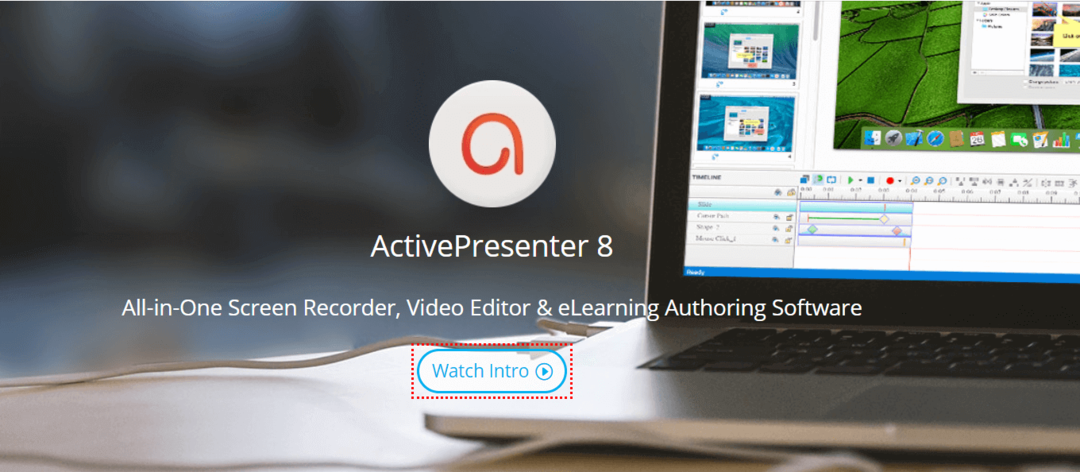
Dit is niet alleen een software voor schermopname maar ook een tool voor het schrijven van eLearning en video-editor. Met de toenemende vraag naar interactieve video's, vervult Active Presenter deze door zijn eigenschappen en functies.
Het bestaat uit 'Smart capture' waarmee men het scherm kan vastleggen wanneer de muis of toets wordt ingedrukt. En het brede scala aan functies maakt het resultaat interactief en de ervaring beter.
Hij is verkrijgbaar in 3 verschillende uitvoeringen. En je kunt je creaties in beide opslaan AVI, WebM, MP4, MKV, of WMV.
Je kunt het hier krijgen:
DOWNLOAD – Actieve presentator
12. Flashback Express
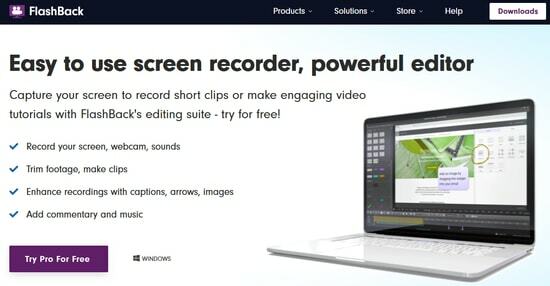
De volgende beste gratis schermrecordersoftware op onze lijst heet Flashback Express. Het wordt geleverd met een overvloed aan handige functies om u te helpen scherm en geluiden op te nemen, webcam vast te leggen, video's te bewerken en meer.
Flashback Express is beschikbaar in zowel gratis als betaalde versies. De FlashBack Pro bevat alle basisfuncties, samen met een paar geavanceerde zoals videobewerkingstools en FX, GIF's-ondersteuning.
Net als bij andere software voor het vastleggen van schermen, kunt u hiermee uw favoriete films opnemen zonder watermerk en tijdslimiet, plus eenvoudig te delen opties om ze te uploaden naar sites voor het delen van video's zoals YouTube.
Je kunt het hier krijgen:
DOWNLOAD – Flashback Express
Laatste woorden: wat is de beste schermrecorder voor Windows?
Dit zijn enkele van de beste schermrecorder gratis en betaald die je kunt kiezen in 2020. Elk van de hierboven genoemde software voor schermopname biedt de beste video- en schermopnamefuncties in zijn klasse die zeker van pas zullen komen voor de digitale video-enthousiastelingen die er zijn.
Als je nog steeds niet kunt beslissen welke je moet kiezen, raden we 'OBS Studio' aan als de beste software voor schermopname voor jou.
Vond je ons artikel nuttig? Laat uw feedback achter in de opmerkingen hieronder!